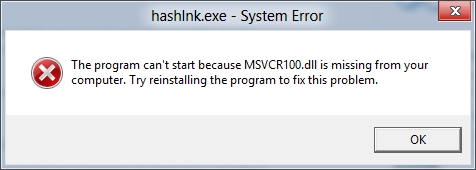Reklamkirina li ser Skype dibe ku pir têkçûyî nebe, lê carinan hûn hîn jî dixwazin ku wê vekişînin, nemaze gava ku ji nişkê ve banner li jor li ser pencereya sereke tê xuya kirin û digot ku min tiştek qezenc kir û banek çadir bi ronahiyê li derdorê an di nav pencereya chat Skype de tê nîşandan. Di vê fermanberiyê de hûrgulî di derheqê ka neqebûlkirina reklamên li ser Skype-ê bi karanîna amûrên birêkûpêk, û her weha rakirina adetên ku bi karanîna mîhengên bernameyê têne avêtin rakirin. Hemî ev hêsan e û ji 5 hûrdeman bêtir nayê girtin.
2015 nûvekirin - Di guhertoyên herî dawî yên Skype-ê de, jêhatîbûna parvekirina reklaman bi karanîna amûreyên bernameyê bixwe jî wenda bûye (lê min vê metoda hiştin li dawiya rêwerzanan ji bo kesên ku guhertoyên di bin 7-ê de bikar tînin). Dîsa jî, em dikarin di nav pelê konfigurasiyonê de, ku li naverokê hate zêdekirin, heman mîhengan biguherînin. Serversên reklamê yên rastîn jî ji bo astengkirina di pelê mêvandaran de hatine zêdekirin. Bi awayê, we dizanibû ku gengaz e ku meriv bi guhertoyek serhêl Skype-ê di nav gerokek bê sazkirin de bikar bîne?
Du gav ji bo derxistina reklamên Skype bi tevahî
Tiştên ku li jêr hatine diyarkirin pêngav hene ku reklamên di guhertoya Skype 7 û nû de jê bibin. Rêbazên berê yên ji bo guhertoyên berê di beşên manual de têne ravekirin, li pey vê, min ew bêhêl hiştin. Berî domandinê, Skype-ê derkevin (hilweşin, nemaze derketin, hûn dikarin bi rêya menu ya sereke Skype - Bişkînin).
Cara yekem e ku meriv pelê mêvandaran bi vî rengî biguhezîne da ku nehêle ku Skype ji serhêlên ku ew reklaman digire bigihîje servers.

Ji bo ku hûn vê bikin, notepad ji hêla Rêvebirê ve bişopînin. Ji bo vê bikin, di Windows 8.1 û Windows 10 de, pêlên Windows + S bitikînin (ji bo vekirina lêgerînê), dest bi nivîsandina peyva "Notepad" bikin û dema ku ew di navnîşê de xuya bû, li ser wê rast-klîk bikin û dest bi wekî Administrator hilbijêrin. Bi heman awayî, hûn dikarin di Windows 7 de bikin, tenê lêgerîn di menuya Destpêkê de ye.
Piştî vê yekê, di Notepadê de, "Pelê" hilbijêrin - "Open" di menuya bingehîn de, biçin peldanka Windows / System32 / ajokarên / hwd, bê guman nav qulika vekirinê ya "Hemû pelan" li dijî qada "Navê pelê" vebikin û pelê mêvandaran vekin (heke çend hebin, yek vekin ku bê dirêjkirinê tune).

Rêzikên jêrîn li dawiya pelê mêvandaran lê zêde bikin:
127.0.0.1 rad.msn.com 127.0.0.1 adriver.ru 127.0.0.1 api.skype.com 127.0.0.1 static.skypeassets.com 127.0.0.1 apps.skype.com
Piştra "Pelê" hilbijêrin - "Ji" hilînin û ji ber ku hûn nexşeyê nêzîk kirin, ew ê ji bo gavika pêşîn bi dest bixe.

Nîşe: heke we bernameyek saz kiriye ku çavdêriya guhartinan di pelê mêvandaran de dike, hingê wê peyama wê jî biguhezîne, bila nehêlin ew pelê orjînal sererast bike. Di heman demê de, sê xetên paşîn bi teorîk dikarin li ser taybetmendiyên Skype-ên kesane bandor bikin - heke ji nişkê ve tiştek dest pê kir ku ne wek ku hûn hewce ne tevbigerin, wan bi heman awayî ku hûn lê zêde kirin jêbirin.
Duyemîn - di heman notebookê de, pelê hilbijêrin - vekin, li şûna "Nivîsar" li şûna "Hemî pelan" bisekinin û pelê config.xml ya ku li C: Bikarhêner Bikarhêner Navnîşan AppData (Peldanka veşartî) Roaming Skype Your Skype_login
Di vê pelê de (hûn dikarin Vebijêrin Vebijêrin - Vebijêrin) Tiştan bibînin:
- AdvertPlaceholder
- AdvertEastRailsEnabled

Values nirxên wan ji 1 ji 0 biguhezînin (dîmenê dîmen nîşan dide, bê guman, bi zelalî). Piştî wê pelê hilînin. Bibe, nuha bernameyê ji nû ve saz bike, têkevî, û hûn ê bibînin ku Skype naha bêyî reklaman e û hem jî ji bo reklamên vala ye.
Dibe ku balkêş jî be: Meriv çawa reklaman di uTorrrent de rakirin
Nîşe: Rêbazên ku li jêr hatine vegotin bi guhertoyên berê yên skype re têkildar in û guhertoyek zûtir a vê fermanberiyê destnîşan dikin.
Di pencereya sereke ya Skype de reklaman jêbirin

Hûn dikarin nexşeyên ku di pencereya bingehîn a Skype-ê de têne xuya kirin bi karanîna mîhengên ku di bernameyê de bixwe de ne veqetînin. Ji bo vê kirin:

- Bi hilbijartina menuya "Tools" - "Vebijarkan" biçin mîhengan.
- "Alerts" - "Notifications and Messages" vekin.
- Gotara "Pêşkêşan" neçalak bike, hûn dikarin "Alîkarî û şîret ji Skype-ê" jî neçalak bikin.

Mîhengên guhêrbar hilînin. Naha beşek reklam dê winda bibe. Lêbelê, ne hemî: ji bo nimûne, dema ku hûn bang dikin, hûn ê dîsa di pencereya danûstandinê de bermayek reklaman bibînin. Lêbelê, ew dikare vekişîne.
Di pencereya danûstendinê de pankartan çawa vedike

Reklamên ku hûn dibînin dema ku hûn bi yek ji têkiliyên Skype re biaxivin, ji yek ji serverên Microsoft-ê (ku bi taybetî ji bo radestkirina daxuyaniyên wusa hatine çêkirin) têne daxistin. Karê me ev e ku em wiya asteng bikin da ku reklaman xuya nekin. Ji bo vê kirin, em ê yek xeta li dosyaya mêvandaran zêde bikin.
Notepad-ê wekî Rêvebirê damezrînin (ev hewce ye):
- Di Windows 8.1 û 8-ê de, li ser ekrana destpêkê, dest bi nivîsandina peyva "Notepad" bikin, û dema ku ew di navnîşa lêgerînê de xuya dibe, rast-li ser wê bitikînin û "Run as administrator" hilbijêrin.

- Di Windows 7 de, notepad di bernameyên menuya destpêka standard de bibîne, li ser wê rast-klîk bike û wekî rêvebir bikare.

Tiştê din ku hûn bikin: li Notepad, pêl "Pelê" bikirtînin - "Open", diyar bikin ku hûn dixwazin pelên nivîsê tenê, lê "Hemî pelan" nîşan bidin, û dûv re biçin peldanka. Windows / System32 / ajokarên / hwd û pelê mêvandaran vekin. Heke hûn gelek pelan bi heman navî dibînin, yek vekin ku dirêjahiyek tune (sê tîpan piştî heyamê).

Di pelê mêvandaran de, hûn hewce ne ku yek rêzek lê zêde bikin:
127.0.0.1 rad.msn.com

Ev guhertin dê bibe alîkar ku ads ji Skype bi tevahî rakirin. Pelê mêvandaran bi navnîşa notepadê ve hilînin.

Li ser vê, peywir dikare wekî qedir bên hesibandin. Heke hûn derkevin û paşê Skype-ê dîsa dest pê bikin, hûn ê êdî reklamek nabînin.